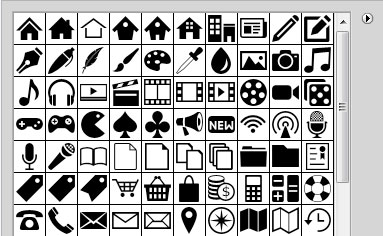
Custom Shapes là một cung cụ có trên Photoshop, giúp chúng ta ngoài việc vẽ các hình cơ bản như hình tròn, hình vuông, hình chữ nhật.. thì còn có thể vẽ được cả những hình ngôi sao, hình con vật… Tuy nhiên mặc định Photoshop hỗ trợ cho chúng ta rất ít các hình để vẽ, nên đôi lúc chúng ta cần tải các hình khác từ trên mạng về. Bài viết này sẽ giúp các bạn cách nạp các hình được tải về đó vào bên trong Photoshop. Để mỗi khi các bạn sử dụng công cụ Custom Shapes là có thể dùng được ngay.
Bước 1 : Đầu tiên các bạn download những hình vẽ được dùng trong Custom Shape có trên mạng về máy của mình.
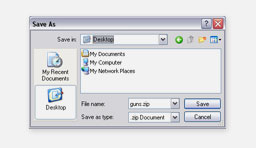
Bước 2 : Thông thường khi tải về, các file được nén dưới định dạng .ZIP, do đó chúng ta cần giải nén nó ra, thì sẽ thấy file có đuôi là .CSH
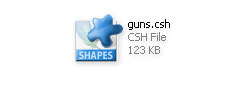
Bước 3 : Để có thể nạp vào trong Photoshop, các bạn copy file vừa giải nén ở bước 2 vào bên trong folder Custom Shapes nằm tại đường dẫn cài đặt phần mềm Photoshop của các bạn. Giống như hình bên dưới :
![]()
Bước 4 : Các bạn vào công cụ Custom Shapes Tool ( nhấn phím tắt U), rồi tại lựa chọn toolbox nằm tại trên cùng , các bạn click vào nút mũi tên như hình bên dưới :

Lúc này các bạn sẽ thấy một menu xổ xuống, chọn ” Load Shapes ” , các bạn sẽ thấy file mà chúng ta đã copy ở bước 3, chọn nó rồi nhấn nút Load.
Bây giờ khi các bạn nhìn vào Custom Shapes, các bạn sẽ thấy được những hình vẽ được nạp vào như sau :
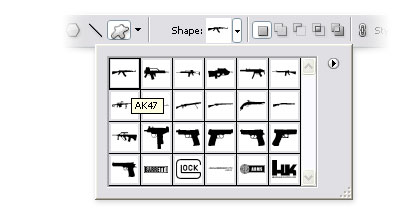
Mẹo nhỏ :
– Nhấn giữ nút SHIFT khi vẽ sẽ giữ đúng kích thước hình.
– Nhấn giữ tổ hộp phím SHIFT + ALT khi vẽ sẽ vừa giữ đúng kích thước vừa canh giữa hình.
photoshop căn bản thu thuat photoshop custom shapes photoshop tips photoshop tools
Tin Tức Liên Quan
Tạo icon RSS bóng bẩy
Trong bài viết này chúng ta sẽ tạo một biểu tượng rss đầy màu sắc và cực kỳ bóng bẩy cho blog của bạn

Tạo chữ màu bạc tỏa sáng bằng photoshop
Trong bài viết này bạn sẽ có thể tự tay làm một hiệu ứng chữ đẹp mắt cho website hay blog của bạn, với chữ màu bạc tỏa sáng cực kỳ đẹp mắt.

Tạo chữ phát sáng nhiều màu sắc
Với hướng dẫn này mình sẽ chỉ các bạn tạo hiệu ứng chữ phát sáng với nhiều màu sắc lấp lánh như hình dưới, chỉ với 5 bước đơn giản thui, nào bắt đầu bạn nhé

Mẹo ghép ảnh cực cool bằng Photoshop
Bài hướng dẫn giúp bạn có được những bức ảnh ghép ấn tượng với thao tác đơn giản

Tự tay làm danh thiếp cực pro bằng Photoshop
Thủ thuật này sẽ giúp bạn thiết kế danh thiếp có giao diện chuyên nghiệp, hiện đại mà không cần phải có quá nhiều kiến thức về đồ họa mà chỉ bằng Photoshop và vài bước thao tác đơn giản

Tạo button đơn giản cho web bằng Photoshop
Trong bài viết này chúng ta sẽ tự tay làm một button đơn giản cho website hay blog của bạn chỉ với vài bước đơn giản

Mẹo tạo chữ kim loại 3D
Chỉ với vài bước đơn giản mình sẽ giúp các bạn tạo logo chữ kim loại hiệu ứng 3D cho website của mình, rất chi là dễ dàng lun, cùng thực hiện theo nhé

Tạo Abstract Wormhole Background
Hôm nay, mình sẽ chỉ các bạn cách sử dụng brush và điều chỉnh các lớp trong photoshop cs5, bạn có thể bạo ra một hình nền trừu tượng

Hiệu ứng chữ băng
Hôm nay, hy vọng rằng những hướng dẫn sau đây sẽ truyền cảm hứng cho bạn để tạo thêm một số hiệu ứng ice cho thiết kế của bạn

